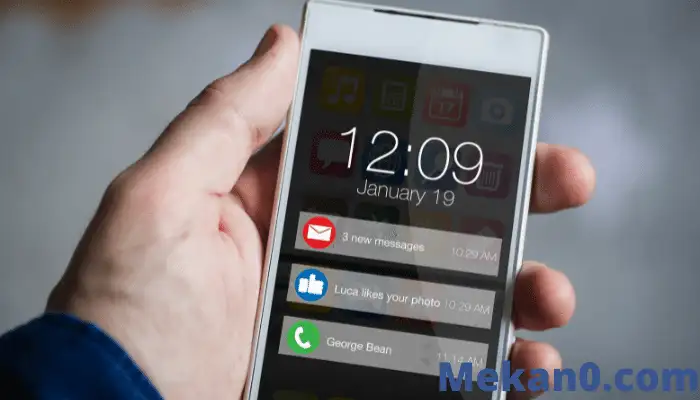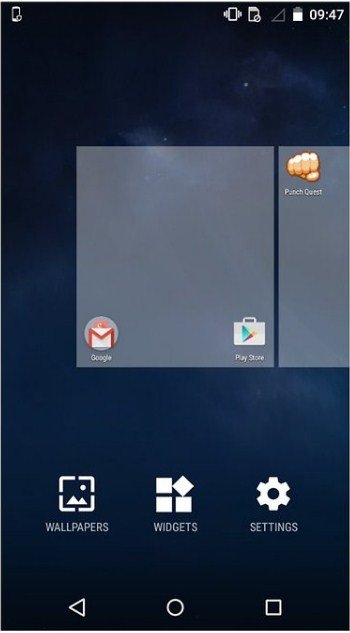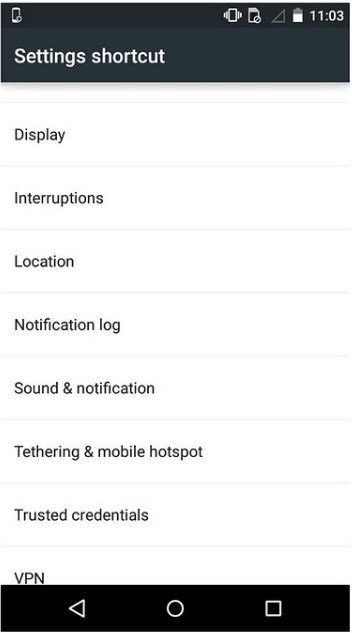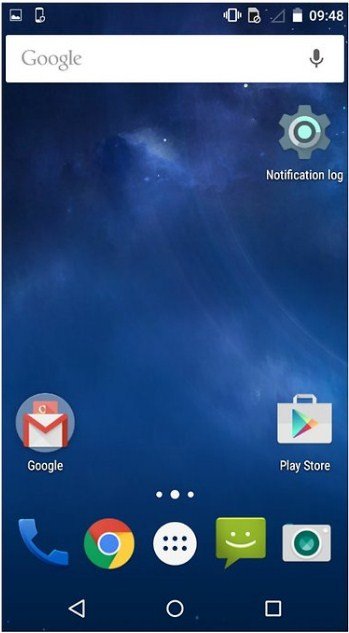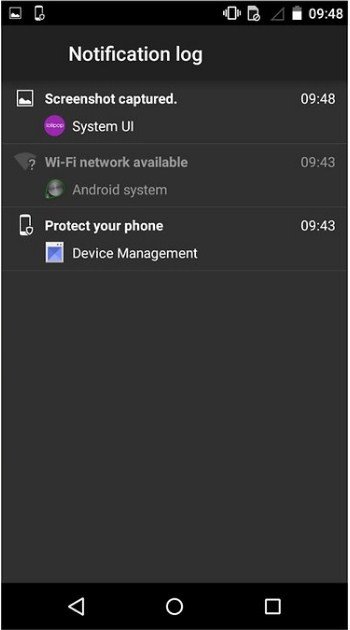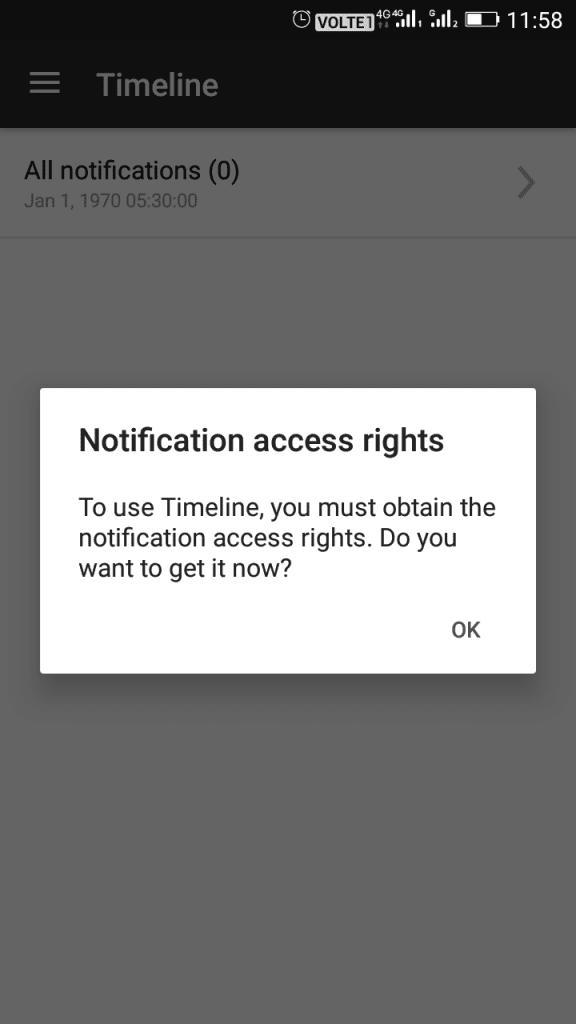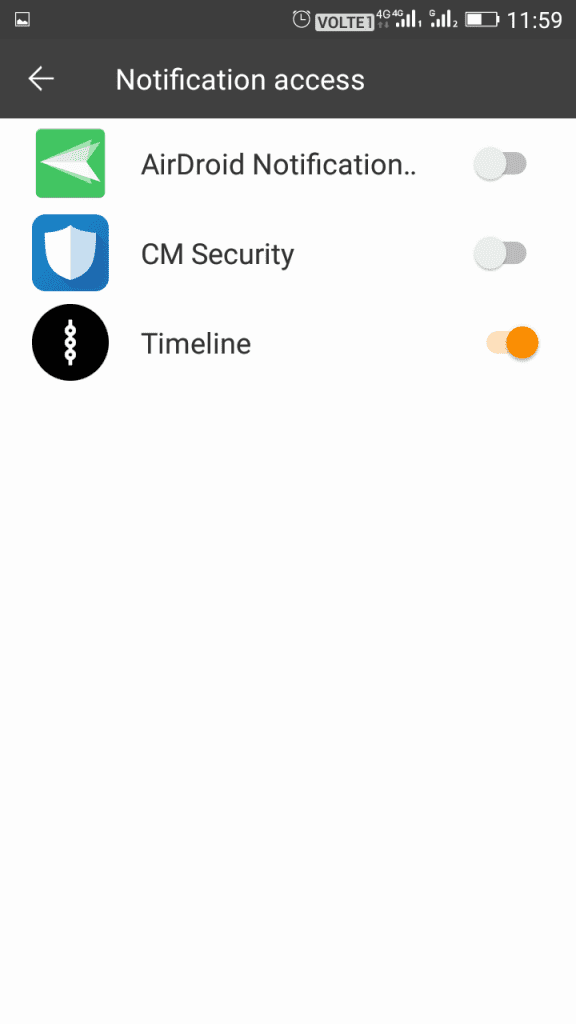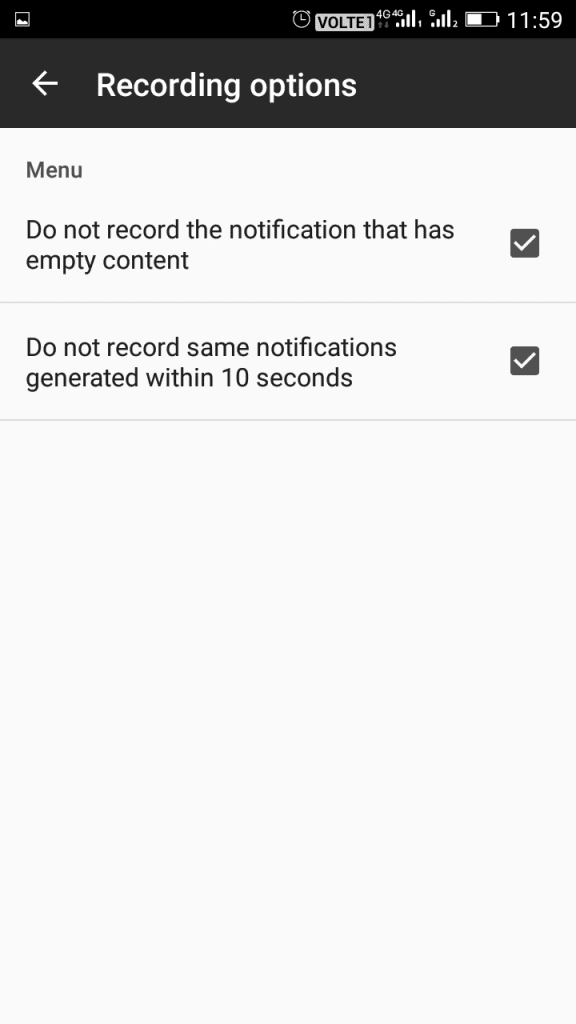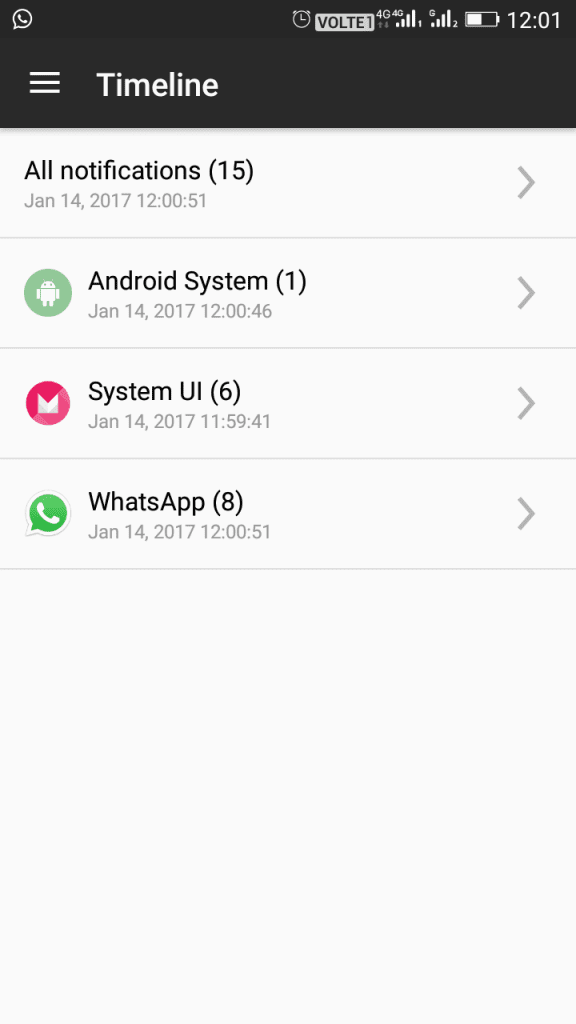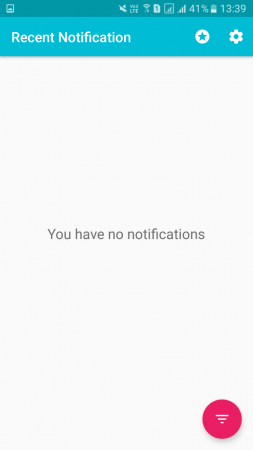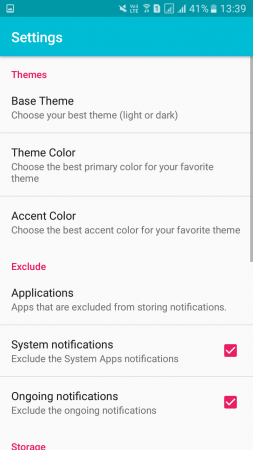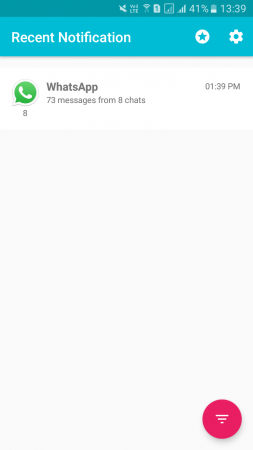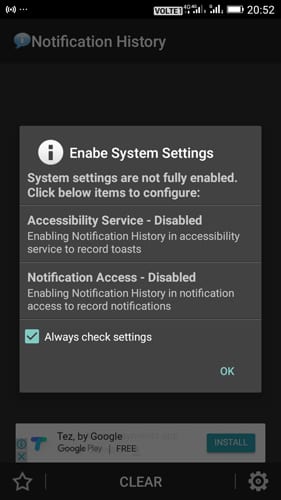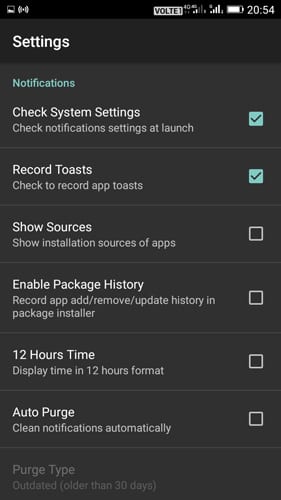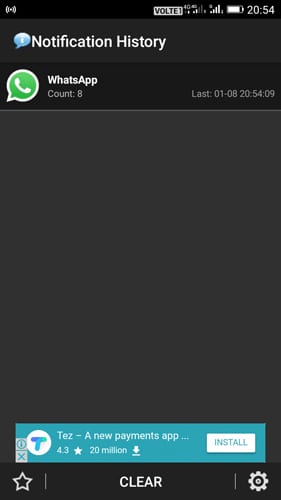Android හි මකා දැමූ දැනුම්දීම් නැවත ලබා ගන්නේ කෙසේද (සියලු යෙදුම් සඳහා)
Facebook, WhatsApp සහ වෙනත් යෙදුම් දැනුම්දීම් ලබා ගැනීම සහ ලබා ගැනීම: අද, බිලියන ගණනක් පරිශීලකයින් Android උපාංග හෝ දුරකථන භාවිතා කරයි, මන්ද එය ඔවුන්ගේ පරිශීලකයින්ට විශේෂාංග රාශියක් ලබා දෙන එකම වේදිකාව වේ.
Android හි, ඔබට නව දැනුම්දීමක් ලැබෙන විට, එය දැනුම්දීම් පැනලයේ ලැයිස්තුගත කර ඇති අතර, අප එය ඉවත් කළ විට, එය ස්ථිරවම යයි.
අපි වැරදීමකින් අදාළ දැනුම්දීම් ඉවත් කරන අවස්ථා තිබේ. එම අවස්ථාවේදී, අපට දැනුම්දීම් ඉල්ලා සිටීමට විකල්ප නොමැත. ඔබ බොහෝ විට එවැනි ගැටළු සමඟ කටයුතු කරන්නේ නම්, ඔබ නිවැරදි ලිපිය කියවන්නේ.
ඔබගේ ඇන්ඩ්රොයිඩ් දුරකථනයේ මකා දැමූ දැනුම්දීම් නැවත ලබා ගැනීමට ක්රම 4ක්
මෙම ලිපියෙන් අපි Android මත මකා දැමූ දැනුම්දීම් නැවත ලබා ගැනීමට හොඳම ක්රම කිහිපයක් බෙදා ගන්නෙමු. සියලු ක්රම ඉතා පහසු විය; පහත දක්වා ඇති සරල පියවර අනුගමනය කරන්න.
1. දැනුම්දීම් ලොග් ක්රමය
පියවර 1. පළමුවෙන්ම, ඔබගේ Android උපාංගයේ මුල් තිරය මත දිගු ඔබන්න.
පියවර 2. දැන් තෝරන්න විජට් විකල්පය ඔබ මෙවලම් සොයා ගන්නා තෙක් පරිශීලකයා වමට ස්වයිප් කරන්න" සැකසුම් . එය මත තට්ටු කර එය ඔබගේ මුල් තිරය මත තබන්න.
පියවර 3. දැන් සැකසුම් කෙටිමඟ සැකසීමට විකල්පය දිස්වනු ඇත, පහළට අනුචලනය කර "" තෝරන්න දැනුම්දීම් ලොගය" එහේ.
පියවර 4. දැන් ඔබගේ දැනුම්දීම් ඉතිහාසය ඔබගේ මුල් තිරයේ සකසනු ඇත.
පියවර 5. ඔබ දැනටමත් ඉවත් කර ඇති සියලුම දැනුම්දීම් දැන් ඔබට දැක ගත හැකිය.
Android හි සෑම අනුවාදයකම දැනුම්දීම් ඉතිහාසය ලබා ගත නොහැක. එය ලබා ගත හැක්කේ ඇන්ඩ්රොයිඩ් 4.3 ජෙලිබීන් හෝ ඊට වැඩි මත පමණි. එමනිසා, සමහර පරිශීලකයින්ට දැනුම්දීම් පිවිසුම් සැකසුම් සොයාගත නොහැක.
2. දැනුම්දීම් කාලරාමුව භාවිතා කරන්න
මෙම යෙදුම සමඟින්, ඔබට අවශ්ය විටදී ඔබට සැමවිටම ඔබගේ දැනුම්දීම් ඉතිහාසය දැකිය හැක. දැනුම්දීම ජනනය කළේ කුමන යෙදුමද සහ එය නිර්මාණය කළේ කවදාද යන්න ඔබට දැක ගත හැකිය. මේ අනුව, ඔබට ඔබගේ අතීත ක්රියාකාරකම් පිළිබඳව පහසුවෙන් ඉගෙන ගත හැකිය.
පියවර 1. ඔබ බාගත කර ස්ථාපනය කළ යුතුය කාල දැනුම්දීම් වාර්තාව ඔබගේ Android උපාංගයේ.
පියවර 2. දැන් ඔබට දැනුම්දීම් ප්රවේශ හිමිකම් ලබා දීමට අවශ්ය බැවින් ඉදිරියට යාමට OK ඔබන්න
පියවර 3. දැන් ඔබ සක්රිය කළ යුතුය "කාල සටහන" මාධ්යයට පිවිසීමේදී
පියවර 4. දැන් යෙදුමෙන් පටිගත කිරීමේ විකල්පය විවෘත කර පළමු විකල්ප දෙක සක්රීය කරන්න.
පියවර 5. දැන් ඔබට ඔබගේ උපාංගය මත ලැබෙන සෑම දැනුම්දීමක්ම කාලරේඛා යෙදුම තුළ පෙන්වනු ඇත.
දැනුම්දීම් වාර්තා කිරීමට පහසුම ක්රමය එයයි. ඔබට මඟ හැරුණු සියලුම දැනුම්දීම් කියවීමට මෙය ඔබට උපකාර කරයි.
3. අවසාන දැනුම්දීම භාවිතා කරන්න
ඔබගේ උපාංගයේ තත්ව තීරුවේ දිස්වන වැදගත් දැනුම්දීමක් ඔබට කවදා හෝ මග හැරී තිබේද? කරදර වෙන්න එපා! මෑත දැනුම්දීම් ඔබ වෙනුවෙන් ආරක්ෂිතව ගබඩා කළ හැක. විවේක ගෙන වෙලාවක් ලැබුණු විට කියවන්න.
පියවර 1. මුලින්ම බාගත කර ස්ථාපනය කරන්න මෑත දැනුම්දීම ඔබගේ Android ස්මාර්ට් ජංගම දුරකතනයේ.
පියවර 2. දැන් ඔබට පහත රූපයේ පරිදි තිරය පෙනෙනු ඇත. මෙහිදී ඔබට දැනුම්දීම් ප්රවේශය සක්රීය කළ යුතුය. ඉදිරියට යාමට දැන් Enable මත ක්ලික් කරන්න.
පියවර 3. දැන් ඔබට පහත රූපයේ පරිදි තිරය පෙනෙනු ඇත. ඉහළ දකුණු කෙළවරේ පිහිටා ඇති සැකසුම් බොත්තම මත ක්ලික් කිරීම වඩා හොඳය.
පියවර 4. දැන් ඔබට ඔබගේ අභිමතය පරිදි ඕනෑම සැකසුම් වෙනස් කළ හැක. ඔබට මූලික තේමාව සහ තේමා වර්ණය වෙනස් කළ හැකි අතර ඔබට යෙදුම් ඇතුළත් කිරීමට සහ බැහැර කිරීමට පවා හැකිය.
මෙය! මම ඉවරයි. දැන්, ඔබගේ දුරකථනයට කිසියම් දැනුම්දීමක් ලැබුණු විට, එය මෑත දැනුම්දීම් යෙදුමේ සුරැකෙනු ඇත.
4. දින දැනුම්දීම භාවිතා කරන්න
දැනුම්දීම් ඉතිහාසය යනු සියලුම SMS දැනුම්දීම්, උත්පතන සංවාදය, යෙදුම් ස්ථාපනය සහ තවත් බොහෝ දේ වාර්තා කරන Android යෙදුමකි. මෙය ඔබට මකා දැමූ දැනුම්දීම් කියවීමට භාවිතා කළ හැකි ප්රයෝජනවත් Android යෙදුම් වලින් එකකි.
පියවර 1. ඉස්සෙල්ලම ඇප් එකක් ඩවුන්ලෝඩ් කරගෙන ඉන්ස්ටෝල් කරගන්න දැනුම්දීම් ඉතිහාසය ඔබගේ Android ස්මාර්ට් ජංගම දුරකතනයේ
පියවර 2. යෙදුම දියත් කරන්න, එවිට ඔබට පහත තිරය පෙනෙනු ඇත. මෙහිදී ඔබට ප්රවේශ්යතා සේවාව සහ දැනුම්දීම් වෙත ප්රවේශය සක්රීය කළ යුතුය.
පියවර 3. දැන් යෙදුමේ සැකසුම් පැනලය විවෘත කර ඔබගේ අභිමතය පරිදි සියල්ල සකසන්න.
පියවර 4. දැන් යෙදුමේ ප්රධාන තිරය වෙත ආපසු යන්න, එවිට ඔබට එහි සියලුම දැනුම්දීම් ඉතිහාසය පෙනෙනු ඇත.
මෙය; මම ඉවරයි! මකා දැමූ දැනුම්දීම් ප්රතිසාධනය කිරීමට/කියවීමට ඔබට දැනුම්දීම් ඉතිහාසය භාවිත කළ හැකි ආකාරය මෙයයි.
ඉහත විස්තර කර ඇත්තේ Android මත මකා දැමූ දැනුම්දීම් නැවත ලබා ගන්නේ කෙසේද යන්නයි . මෙම ලිපිය ඔබට උපකාරවත් විය! කරුණාකර ඔබේ මිතුරන් සමඟද බෙදා ගන්න. මේ සම්බන්ධයෙන් ඔබට කිසියම් සැකයක් ඇත්නම්, පහත අදහස් කොටුවේ අපට දන්වන්න.